Hole mehr aus deiner Arbeit heraus, indem du dein iPad als zweiten Bildschirm nutzt. So sparst du Zeit, erledigst Aufgaben schneller und verbesserst die Darstellung kreativer Anwendungen. Steigere deine Produktivität und lebe deine Kreativität voll aus.
- iPad (mit aktuellem Betriebssystem)
- Windows-PC oder -Laptop
- Wi-Fi Netzwerk für beide Geräte
- Geeignete Software zur Bildschirm-Spiegelung (z.B. Duet Display oder Splashtop)
- (Optional) iPad-Halterung oder -Ständer
- (Optional) Ladekabel für das iPad
Materialien:
- Schritt 1: Lade eine geeignete Software zur Bildschirm-Spiegelung, wie Duet Display oder Splashtop, auf deinen Windows-PC oder Laptop sowie auf dein iPad herunter und installiere sie auf beiden Geräten.
- Schritt 2: Stelle sicher, dass sowohl das iPad als auch der Windows-PC bzw. Laptop mit demselben Wi-Fi Netzwerk verbunden sind, um eine reibungslose Verbindung zu ermöglichen.
- Schritt 3: Öffne die Bildschirm-Spiegelungs-Software auf beiden Geräten und folge den Setup-Anweisungen der Anwendung, um eine Verbindung zwischen iPad und Windows-PC herzustellen.
- Schritt 4: Wenn deine Geräte erfolgreich verbunden sind, kannst du Einstellungen wie Auflösung und Bildschirmorientierung direkt in der Software anpassen, um den zweiten Bildschirm deinen Anforderungen entsprechend zu konfigurieren.
- Schritt 5: (Optional) Platziere dein iPad in einer Halterung oder auf einem Ständer, um es sicher und komfortabel als zweiten Bildschirm zu nutzen.
- Schritt 6: (Optional) Schließe das iPad an ein Ladekabel an, um sicherzustellen, dass es während der Nutzung als zweiter Bildschirm genügend Strom hat und nicht unerwartet ausgeht.

1/4 Die besten Apps für Bildschirm-Spiegelung zwischen iPad und Windows
Nutze dein iPad als zweiten Bildschirm für dein Windows-Gerät und steigere deine Produktivität mit großartigen Apps, die die Bildschirmspiegelung ermöglichen. So kannst du nahtlos zwischen beiden Geräten wechseln und das Beste aus beiden Welten herausholen.
Hier findest du alle Informationen darüber, wie du BitLocker in Windows 11 deaktivieren kannst, lies dazu unseren Artikel „Windows 11 BitLocker deaktivieren“ .
Falls du Probleme mit dem Herunterfahren deines Computers aufgrund des „Task Host Windows“ hast, findest du in unserem Artikel „Task Host Windows verhindert Herunterfahren“ hilfreiche Tipps und Lösungen.

2/4 Tipps zur Optimierung der Performance Deines zweiten Bildschirms
Um sicherzustellen, dass dein zweiter Bildschirm ordnungsgemäß funktioniert, ist es wichtig, das richtige Verbindungskabel auszuwählen und Hintergrund-Apps auf dem iPad zu deaktivieren. Aktualisiere auch regelmäßig Treiber und Software auf deinem Windows-Gerät, um die beste Leistung zu erzielen und das Beste aus deiner Multitasking-Erfahrung herauszuholen.
Mehr Tipps und Tricks zum Thema Windows 11 Laufwerk hinzufügen findest du in unserem Artikel über „Windows 11 Laufwerk hinzufügen“ .
In diesem Video erfährst du, wie du dein iPad als zweiten Bildschirm für deinen Windows-PC nutzen kannst. Schau dir an, wie einfach es ist, diese praktische Funktion einzurichten und deine Produktivität zu steigern.
3/4 Häufige Probleme und deren Lösungen bei der Einrichtung eines zweiten Bildschirms
Die Einrichtung eines zweiten Bildschirms kann zu verschiedenen Problemen führen. Kompatibilitätsprobleme, Bildschirmauflösung , drahtlose Verbindung und Latenzzeiten sind nur einige davon. Wichtig ist, diese Probleme zu erkennen und zu lösen, um die optimale Leistung des zweiten Bildschirms sicherzustellen.
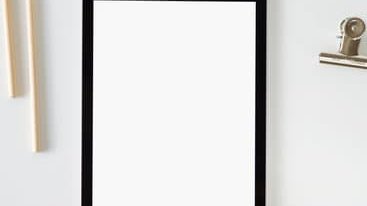
4/4 Fazit zum Text
In diesem Artikel haben wir dir gezeigt, wie du dein iPad als zweiten Bildschirm für deinen Windows-PC nutzen kannst. Wir haben die besten Apps für die Bildschirm-Spiegelung vorgestellt, Tipps zur Performance-Optimierung gegeben und häufige Probleme bei der Einrichtung eines zweiten Bildschirms behandelt. Wir hoffen, dass dir dieser Artikel geholfen hat und dich dazu ermutigt, auch unsere anderen Artikel zu diesem Thema zu lesen, um noch mehr aus deinen technischen Geräten herauszuholen.
FAQ
Wie kann ich mein iPad als 2 Monitor nutzen?
Öffne auf deinem Mac das Apple-Menü und wähle „Systemeinstellungen“ aus. Klicke in der Seitenleiste auf „Displays“ und wähle dann dein iPad aus, das unter dem Namen deines Macs auf der rechten Seite erscheint. Du kannst auch das Kontrollzentrum verwenden, um Sidecar einzurichten.
Kann man das iPad als Monitor nutzen Windows?
Klar, das ist ganz einfach: Du lädst die Duet-App auf dein iPad und deinen Windows-PC oder Mac herunter. Dann verbindest du die beiden Geräte entweder mit einem Kabel oder drahtlos über WLAN und schon hast du einen zusätzlichen Bildschirm, auf dem du arbeiten kannst. Ach ja, übrigens, die Duet-App bietet auch Touch-Funktionalität, so dass du deinen zusätzlichen Bildschirm auch als Touchscreen nutzen kannst. 18. Aug. 2023
Kann man ein Tablet als 2 Monitor nutzen?
Du kannst mit dem kostenlosen Tool Spacedesk verschiedene Geräte als zusätzlichen Bildschirm nutzen. Es spielt keine Rolle, ob es sich um ein MacBook, ein Android-Tablet oder sogar ein Smartphone handelt – das Betriebssystem ist nicht relevant. Außerdem bietet die Software Touchscreen-Unterstützung und kann problemlos über den Browser verwendet werden.







